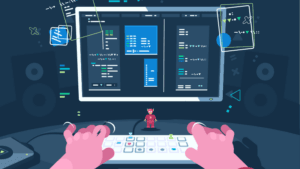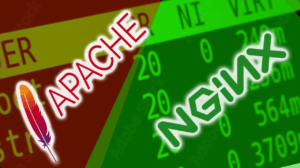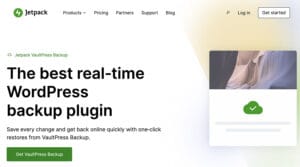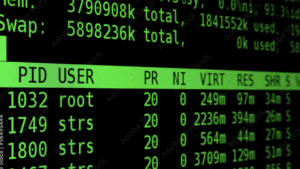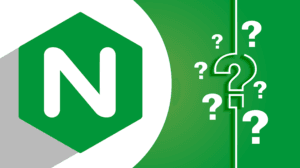Pada tutorial ini, kita akan membahas langkah-langkah mendirikan web server lokal di Windows 11 menggunakan XAMPP, termasuk konfigurasi Apache, MySQL, PHP, dan WordPress agar dapat diakses menggunakan alamat domain khusus, seperti domain.com tanpa koneksi internet. Tutorial ini ditujukan bagi pemula yang ingin mempelajari pembuatan dan konfigurasi web server lokal di Windows.
Persiapan Hardware dan Software:
- Spesifikasi Hardware Minimum:
- Prosesor: Dual-core 2GHz atau lebih cepat
- RAM: Minimal 4 GB
- Penyimpanan: 500 MB untuk aplikasi XAMPP, tambahan 500 MB untuk WordPress dan file pendukung
- Software yang Diperlukan:
- Windows 11: Sistem operasi utama.
- XAMPP: Software server lokal yang mengintegrasikan Apache, MySQL, PHP, dan Perl.
- WordPress: Platform blogging dan CMS yang dapat diunduh secara gratis.
Langkah-Langkah Instalasi dan Konfigurasi:
- Unduh dan Instal XAMPP:
- Kunjungi situs resmi XAMPP https://www.apachefriends.org dan unduh versi Windows.
- Jalankan installer XAMPP, ikuti petunjuk instalasi hingga selesai.
- Saat proses instalasi selesai, buka aplikasi XAMPP dan aktifkan Apache dan MySQL.
- Uji Server Apache dan MySQL:
- Setelah Apache dan MySQL aktif, buka browser dan ketik http://localhost. Jika halaman XAMPP muncul, berarti instalasi berhasil.
- Instalasi dan Konfigurasi WordPress:
- Unduh WordPress dari situs resmi https://wordpress.org.
- Ekstrak file WordPress dan pindahkan folder ke direktori XAMPP, tepatnya di C:\xampp\htdocs.
- Ubah nama folder WordPress menjadi domain (atau sesuai keinginan).
- Buka phpMyAdmin melalui http://localhost/phpmyadmin untuk membuat database baru, misalnya dengan nama
db_domain.
- Konfigurasi WordPress:
- Buka browser, akses http://localhost/domain dan ikuti langkah-langkah konfigurasi awal WordPress.
- Isi nama database dengan
db_domain, dan sesuaikan user serta password sesuai konfigurasi di phpMyAdmin.
- Konfigurasi Nama Domain Lokal (domain.com):
- Buka Notepad sebagai administrator.
- Buka file hosts di C:\Windows\System32\drivers\etc\hosts.
- Tambahkan baris berikut untuk mengarahkan
domain.comke server lokal:127.0.0.1 domain.com
- Simpan perubahan pada file hosts dan tutup Notepad.
- Sekarang, Anda dapat mengakses WordPress di http://domain.com.
Selamat! Anda telah berhasil membuat server lokal berbasis Windows 11 dengan XAMPP, lengkap dengan Apache, MySQL, PHP, dan WordPress. Web server lokal ini memungkinkan Anda untuk membangun dan menguji situs secara mandiri tanpa koneksi internet. Semoga panduan ini bermanfaat bagi perjalanan Anda dalam dunia pengembangan web.